Αλλαγή του αρχείου DVR των Windows 10 παιχνιδιών καταγράφει την τοποθεσία του φακέλου

Για gamers PC, μία από τις πιο πολυπόθητες ικανότητεςγια τα Windows 10 είναι η ενσωματωμένη δυνατότητα παιχνιδιών DVR. Σας επιτρέπει να καταγράφετε και να εγγράφετε κλιπ και στιγμιότυπα οθόνης ενώ παίζετε τα αγαπημένα σας παιχνίδια. Στη συνέχεια, μπορείτε να τα μοιραστείτε με φίλους σε XBOX Live και σε ιστότοπους κοινωνικών μέσων όπως το Facebook.
Αν πάρετε πολλές εγγραφές, αυτές οι μεγάλεςτα αρχεία μπορούν να αρχίσουν να γεμίζουν το τοπικό σας δίσκο σε μια βιασύνη. Ειδικά εάν το σύστημά σας διαθέτει SSD με περιορισμένη χωρητικότητα. Το αρχείο του καταγραφικού DVR του παιχνιδιού βρίσκεται στην τοπική σας μονάδα δίσκου στο φάκελο "Βίντεο". Αλλά η αλλαγή της θέσης αυτού του προεπιλεγμένου φακέλου θα σας βοηθήσει με τη διαχείριση χώρου στο δίσκο και θα σας επιτρέψει ακόμα να χρησιμοποιήσετε τη λειτουργία DVR του παιχνιδιού στο πλήρες δυναμικό του.
Αλλαγή παιχνιδιού καταγράφει την τοποθεσία του φακέλου
Για να μετακινήσετε το φάκελο σε μια μονάδα δίσκου με περισσότερο χώρο, ανοίξτε C: Χρήστες% username% Βίντεο πλοηγώντας εκεί με το χέρι ή επικολλώντας τη διαδρομή στο παράθυρο διαλόγου Εκτέλεση (Windows Key + R).
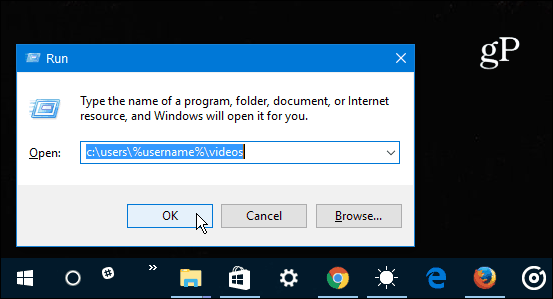
Στη συνέχεια, κάντε δεξί κλικ στο φάκελο "Καταγράφει" και επιλέξτε Ιδιότητες.
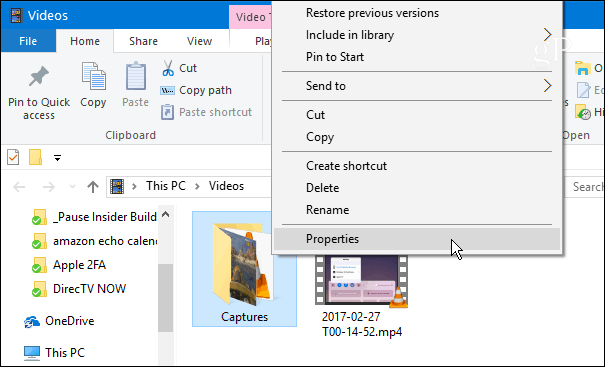
Στη συνέχεια, κάντε κλικ στην καρτέλα Τοποθεσία στην κορυφή και στη συνέχεια στο κουμπί Μετακίνηση κάτω από το πεδίο διαδρομής του φακέλου.
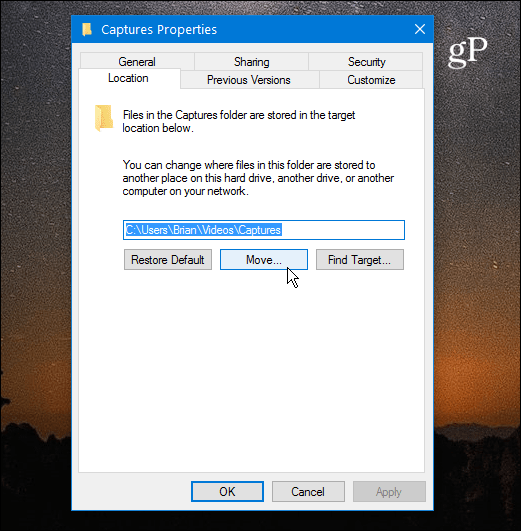
Τώρα περιηγηθείτε στη θέση που θέλετεαποθήκευση του φακέλου. Προφανώς, η καλύτερη επιλογή είναι να επιλέξετε μια υβριδική εξωτερική μονάδα δίσκου ή μια θέση δικτύου εάν έχετε μια συσκευή αποθήκευσης συνδεδεμένη στο δίκτυο (NAS). Ή, στην περίπτωσή μου, χρησιμοποιώ τον Windows Home Server μου. Ναι, εξακολουθώ να κουνώνω το WHS 2011 στο οικιακό μου δίκτυο. 128522
Μόλις επιλέξετε μια εναλλακτική τοποθεσία, κάντε κλικ στο κουμπί OK και στη συνέχεια στο κουμπί Ναι στο μήνυμα διαλόγου επαλήθευσης που εμφανίζεται.
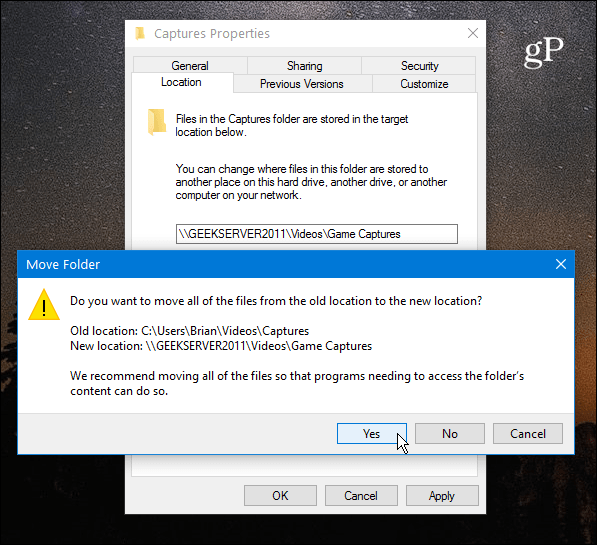
Αφού γίνει, μπορείτε να επαληθεύσετε ότι η τοποθεσία έχει αλλάξει ανοίγοντας την εφαρμογή Xbox. Στη συνέχεια πηγαίνετε στο Ρυθμίσεις> DVR παιχνιδιών και να επαληθεύσετε τη νέα διαδρομή κάτω από την ενότητα Saving Captures. Σημειώστε ότι εδώ μπορείτε επίσης να ανοίξετε απευθείας το φάκελο για να δείτε τα εγγεγραμμένα κλιπ και στιγμιότυπα οθόνης.
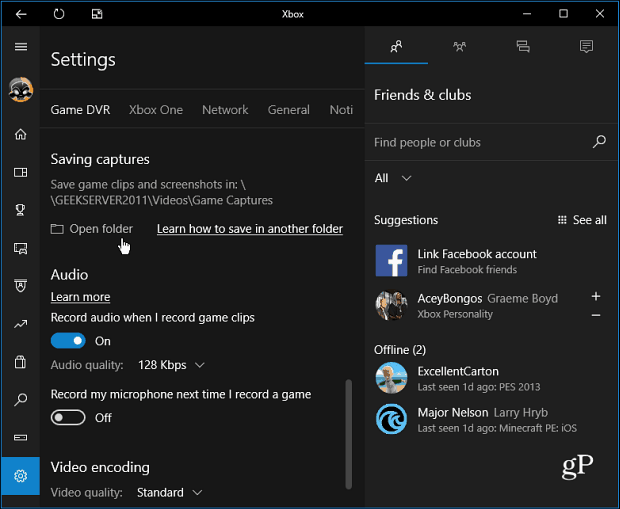
Όταν πρόκειται για το Gaming στα Windows 10, έχει έναπολλά πλεονεκτήματα σε σύγκριση με προηγούμενες εκδόσεις των Windows. Και τώρα θα μπορείτε να απολαύσετε ένα από τα πιο cool χαρακτηριστικά, καταγράφοντας στιγμές παιχνιδιού σας, χωρίς να ανησυχείτε για το να εξαντληθεί ο χώρος στο δίσκο.
Σας αρέσει να καταγράφετε όλες τις στιγμές παιχνιδιών σας με το Game DVR; Τι πιστεύετε για τα νέα χαρακτηριστικά παιχνιδιού των Windows 10 γενικά; Αφήστε ένα σχόλιο παρακάτω και ενημερώστε μας για αυτά.









![Αλλαγή του φακέλου κατεβάσματος του Firefox Προεπιλεγμένο [Πώς να]](/images/firefox/change-firefox-default-download-folder-how-to.png)
Αφήστε ένα σχόλιο